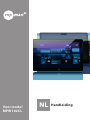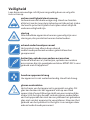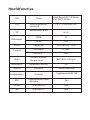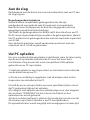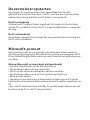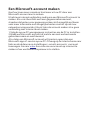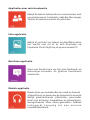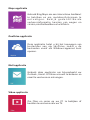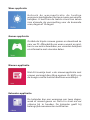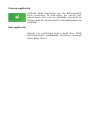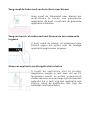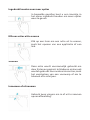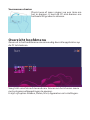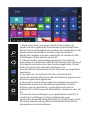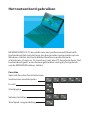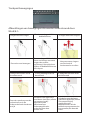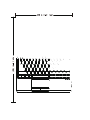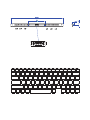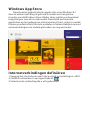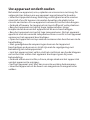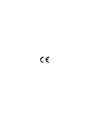Voor model
MPW102CL
NL
Handleiding

Uiterlijk & knoppen
1. Power: Druk kort om het apparaat standby te zetten/ te wekken.
Houd ingedrukt om in/uit te schakelen.
2. Volume +
3. Volume –
4. Hoofdtelefoonuitgang
5. Stroomingang (DC-in 5V )
6. USB-aansluiting
7. HDMI
8. MicroUSB-aansluiting
9. MicroSD-kaartsleuf
1 3
2
4
6
8
5
7
9

Veiligheid
Lees deze eenvoudige richtlijnen zorgvuldig door en volg alle
instructies op.
verkeersveiligheid staat voorop
Gehoorzaam de lokale wetgeving. Houd uw handen
altijd vrij om het voertuig te besturen tijdens het rijden.
Uw eerste prioriteit tijdens het rijden moet altijd de
verkeersveiligheid zijn.
storing
Alle draadloze apparaten kunnen gevoelig zijn voor
storingen, die prestaties kunnen beïnvloeden.
erkend onderhoudspersoneel
Het product mag alleen door erkend
onderhoudspersoneel worden geïnstalleerd en
gerepareerd.
batterijen, opladers en andere accessoires
Gebruik alleen accu’s, batterijen, opladers en andere
accessoires die zijn goedgekeurd door MPW102CL voor
gebruik met dit apparaat.
houd uw apparaat droog
Uw apparaat is niet waterbestendig. Houd het droog.
glazen onderdelen
Het scherm van het apparaat is gemaakt van glas. Dit
glas kan breken als het apparaat valt op een hard
oppervlak of wordt blootgesteld aan een aanzienlijke
impact. Als het glas breekt, raak de glazen onderdelen
van het apparaat dan niet aan en probeer het gebroken
glas niet van het apparaat te verwijderen. Stop met het
gebruik van het product tot het glas is vervangen door
erkend onderhoudspersoneel.

Hoofdfuncties
CPU
Tipo
Intel Baytrail T-CR Atom
Z3735F 1,33Ghz
LCD
Schermgrootte /
resolutie
10.1“/1280*800, IPS
TP
Bouwmaterialen
G+G
Geheugen
Accu
Camera
WIFI
Bluetooth
Sensor
Luidsprekers
MIC
HDMI
3G
RAM
RCM
1G
16G
Capacitei
5500 MAH +- 10%
Voorkant
Achterk
0.3MP
2MP
Ondersteunde
frequenties
WiFi 802.11b/g/n
Bluetooth-versie
4.0
G-sensor
Ondersteuning
Grootte
Ingebouwd 8Ω/1W
Ingebouwde mono
-recorder
Yes
Niet beschi Nie
Niet beschi Nie

Aan de slag
Raak bekend met de basics om in een handomdraai met uw PC aan
de slag te gaan.
De geheugenkaart plaatsen
Gebruik alleen compatibele geheugenkaarten die zijn
goedgekeurd voor gebruik met dit apparaat. Incompatibele
kaarten kunnen het apparaat, de kaart en de gegevens die zijn
opgeslagen op de kaart beschadigen.
Tip: Plaats de geheugenkaart in de MicroSD-kaartsleuf van uw PC.
De PC moet uitgeschakeld zijn voordat u de geheugenkaart plaatst.
Uw PC ondersteunt geheugenkaarten met een maximale capaciteit
van 32 GB.
Voor de beste prestaties wordt aanbevolen een kaart met een
capaciteit van 4-32 GB te gebruiken.
Uw PC opladen
Uw accu is gedeeltelijk opgeladen in de fabriek, maar het kan nodig
zijn de accu op te laden voordat u de PC voor het eerst kunt
inschakelen. Zorg ervoor dat u een compatibele USB-oplader
gebruikt om uw PC op te laden.
1. Steek de oplader in een stopcontact en sluit daarna het uiteinde
van de kabel aan op uw PC.
2. Als de accu volledig is opgeladen, trek de adapter dan uit het
stopcontact en de kabel uit de PC.
U hoeft de accu niet op te laden voor een specifieke tijd en u kunt
de PC gebruiken tijdens het opladen.
Als u begint met opladen van een volledig lege accu, dan knippert
de starttoets “WINDOWS” tot het scherm inschakelt en het
oplaadproces wordt getoond.
Als de accu helemaal leeg is, dan kan het nodig zijn om de accu tot
20 minuten op te laden voordat u uw PC kunt gebruiken.
De oplaadindicator wordt mogelijk niet weergegeven in deze tijd.

De eerste keer opstarten
Uw nieuwe PC wordt geleverd met geweldige functies die
geïnstalleerd worden wanneer u de PC voor het eerst opstart. Heb
enkele minuten geduld tot uw PC klaar is voor gebruik.
De PC inschakelen
Schakel uw PC in door Power ingedrukt te houden tot het scherm
van de PC inschakelt. Zodra de PC is ingeschakeld, kunt u ermee aan
de slag.
De PC uitschakelen
Houd Power ingedrukt en sleept het vergrendelscherm omlaag om
de PC uit te schakelen.
Microsoft-account
Met een Microsoft-account krijgt u met één gebruikersnaam en
wachtwoord toegang tot Microsoft-services op uw computer of PC.
U kunt dezelfde gebruikersnaam en wachtwoord ook gebruiken op
uw Xbox.
Met uw Microsoft-account kunt u bijvoorbeeld:
• Content downloaden uit de Windows Store
• Een backup maken van uw contacten
• Foto’s en documenten uploaden, opslaan en delen
• Een backup maken van uw PC en opslaan op SkyDrive
• Xbox-games spelen
• Toegang tot uw avatar en achievements krijgen op uw PC en het
halen van achievements bijhouden wanneer u spellen speelt op uw
PC
• Als u de PC kwijt bent met Find My PC op de hoogte blijven van de
locatie van de PC en de PC vergrendelen.

Een Microsoft-account maken
Geef uw leven meer smaak en haal meer uit uw PC door een
Microsoft-account aan te maken.
U hebt een internetverbinding nodig om een Microsoft-account te
maken. Als u niet beschikt over een gegevensabonnement,
stapelen de kosten voor gegevensverkeer zich mogelijk op. Neem
voor meer informatie over mogelijke kosten contact op met uw
netwerkserviceprovider. U kunt later de account maken als u geen
verbinding met internet kunt maken.
1. Volg de op uw PC weergegeven instructies om de PC in te stellen.
2. Maak uw Microsoft-account of meld u aan met uw bestaande
gebruikersnaam en wachtwoord.
Als u later een Microsoft-account wilt creëren, open dan een
Microsoft-app of -service op uw PC. Of veeg op het startscherm naar
links en druk daarna op Instellingen > email+accounts >account
toevoegen. Ga naar live.com om uw account op internet te
maken of uw wachtwoord opnieuw in te stellen.
www.


Applicaties voor sociale netwerke
Bekijk de laatste informatie en communiceer met
uw emailaccount, Facebook, LinkedIn, Messenger,
Twitter of andere accounts of contacten.
Foto-applicatie
Bekijk al uw foto’s en video’s op dezelfde locatie,
het maakt niet uit of ze zich bevinden op
Facebook, Flickr, SkyDrive, of op een andere PC.
Berichten-applicatie
Stuur een bericht naar uw lijst met Facebook- en
Messenger-vrienden, en gebruik honderden
emoticons.
Muziek-applicatie
Blader door uw muziekcollectie, maak en bewerk
afspeellijsten en zoek naar de populairste muziek.
Bekijk gedetailleerde informatie, waaronder
foto’s van artiesten, biografieën en albumlijsten.
Geregistreerde Xbox music-gebruikers hebben
o n b e p e r k t t o e g a n g t o t e e n e n o r m e
muziekbibliotheek.

Maps-applicatie
Gebruik Bing Maps om een interactieve landkaart
te bekijken en om routebeschrijvingen te
o n t v a n g e n . B e k i j k g e d e t a i l l e e r d e
verkeersinformatie, kaar ten van wegen en
straten, satellietbeelden en luchtfoto’s.
OneDrive-applicatie
Deze applicatie helpt u bij het toevoegen van
b e s t a n d e n a a n u w S k y D r i v e, zodat u d e
bestanden vanaf elk Windows-apparaat kunt
openen.
Mail-applicatie
Gebruik deze applicatie om bijvoorbeeld uw
Outlook-, Gmail- of Yahoo-account te beheren en
email te versturen en ontvangen.
Video-applicatie
Om films en series op uw PC te bekijken of
beelden te versturen naar uw TV.

Weer-applicatie
G e b r u i k d e w e e r a p p l i c a t i e d e h u i d i g e
weersomstandigheden met een mooie preview te
bekijken. U kunt hier de laatste stand van zaken
zien alsmede de voorspelling voor de komende
uren, dagen of 10 dagen.
Games-applicatie
Ontdek de hipste nieuwe games en download ze
naar uw PC. Afhankelijk van waar u woont en reist,
kunt u uw avatar bewerken, uw vrienden bekijken
en informatie met vrienden delen.
Nieuws-applicatie
Met dit icoontje kunt u de nieuwsapplicatie met
nieuws verzorgd door Bing openen. Zo blijft u op
de hoogte van de laatste headlines wereldwijd.
Kalender-applicatie
De kalender kan een weergave per twee dagen,
week of maand geven en stelt u in staat om uw
schema bij te houden. De kalender geeft bij
belangrijke evenementen notificaties.

Finance-applicatie
Gebruik deze applicatie om de belangrijkste
b e u r s i n d e x e n t e b e k i j k e n e n v a n a f h e t
startscherm een snel en duidelijk overzicht te
krijgen van de meest recente ontwikkelingen op
de markt.
Reis-applicatie
Bek ijk via prachtige foto’s meer dan 2000
bestemmingen wereldwijd. Toerisme verzorgd
door Bing voor e

Veeg vanaf de linkerrand van het scherm naar binnen
Veeg van boven- of onderrand naar binnen om een commando
te geven
Sleep een applicatie om de applicatie te sluiten
Veeg vanaf de linkerrand naar binnen om
m i n i a t u r e n t e t o n e n v a n g e o p e n d e
applicaties. Zo kunt u snel naar de gewenste
applicatie schakelen.
U kunt vanaf de boven- of onderrand naar
binnen vegen om opties voor de huidige
applicatie/pagina weer te geven.
U h o e f t d e a p plicat i e n i e t te sluite n .
Applicaties zorgen er niet voor dat uw PC
langzamer wordt, ze zullen automatisch
sluiten wanneer ze voor lange tijd niet worden
gebruikt. Als u toch nog een applicatie wilt
sluiten, sleep de applicatie dan naar de
onderkant van het scherm.

Ingedrukt houden voor meer opties
Klik om acties uit te voeren
Scrollen
Inzoomen of uitzoomen
Klik op een item om een actie uit te voeren,
zoals het openen van een applicatie of een
link.
Deze actie wordt voornamelijk gebruikt om
door lijsten en pagina’s te bladeren en kan ook
worden gebruikt voor andere interacties, zoals
het verplaatsen van een voorwerp of om te
tekenen of te schrijven.
In bepaalde gevallen kunt u een icoontje in
het menu ingedrukt houden om meer opties
weer te geven.
Gebruik twee vingers om in of uit te zoomen
op een afbeelding.

Voorwerpen draaien
Overzicht hoofdmenu
Zoom uit in het hoofdmenu om eenvoudig door alle applicaties op
de PC te bladeren.
Plaats twee of meer vingers op een item om
het te draaien. U kunt de PC ook draaien om
het beeld 90 graden te draaien.
Veeg licht vanaf de rechterrand naar binnen om het charms-menu
met systeemsnelkoppelingen te openen.
Er zijn vijf opties: Zoeken, Delen, Start, Apparaten en Instellingen.

1. Zoek naar items, overal en altijd. U kunt alleen de
applicatie die u gebruikt doorzoeken, bijvoorbeeld een
bericht in een mailapplicatie zoeken, een applicatie in de
applicatiewinkel zoeken, zoeken naar een andere
applicatie, zoeken naar een applicatie, of zoeken in alle
instellingen of bestanden op uw PC.
2. U kunt, zonder uw huidige applicaties te verlaten,
bestanden en informatie delen met mensen die u kent, of
informatie versturen naar een andere applicatie. U kunt
foto’s of email naar vrienden versturen, uw
Facebookstatus bijwerken of een link naar uw applicatie
versturen.
3. Ga naar het startscherm. Of, als u zich al op het
startscherm bevindt, kunt u met dit item terug gaan naar
de laatst gebruikte applicatie.
4. Laat uw PC verbinding maken met apparaten op het
bekabelde netwerk en draadloze apparaten. U kunt
printen vanuit applicaties, synchroniseren met uw
mobiele PC of de nieuwste familiefilms streamen naar de
TV.
5. Verander de instellingen voor applicaties en de PC. U
vindt hier instellingen, hulp en informatie over
applicaties alsmede veelgebruikte PC-instellingen, zoals
de netwerkverbinding, volume, helderheid, berichten,
energiebron en toetsenbord.

Het toetsenbord gebruiken
MPMAN MPW102 CL beschikt over een professioneel Bluetooth-
toetsenbord dat met de Pogo-pin kan worden aangesloten op uw
Windows-tablet. Het toetsenbord heeft een professionele
schaartoets-structuur (X-structuur) met een PC-beschermhoes. Het
toetsenbord geeft u een betere gebruikservaring bij het gebruik
van de MPMAN Windows-tablet.
Functies
Speciale functies functietoetsen
Sneltoetsen muziekspeler
E-mail
Startpagina
Volume instellen
Touchpad-vergrendeling

Professioneel
numeriek toetsenbor
Behuizing
Kan op twee manieren worden ingeklapt
LED-indicator
S A
1
scroll lock caps lock
num lock handig voor professionals
(finance/boekhouden)
Beschermtoetsen vrij van druk bij
steunpunt (4stuks)
Microfiber geeft prettig gevoel voor de handen

Trackpad-bewegingen
Afbeeldingen van bewegingen die worden ondersteund door
Win8/8.1:
1.Vegen met één vinger
2. Een/twee vingers klikken,
dubbelklikken
3. Vegen met twee vingers
De muiscursor bewegen
Met een vinger klikken is de
linker muisknop, met twee
vingers de rechter
muisknop; U kunt één keer
klikken of dubbelklikken en
klik-slepen
Veeg met twee vingers
om verticaal of
horizontaal te scrollen
4. Veeg naar binnen vanaf
de rechterrand
5. Veeg omlaag vanaf de
bovenrand
6. Veeg naar binnen vanaf
de linkerrand
Toon de superknop aan de
rechterkant en in de
linkeronderhoek de datum
en tijd
Schakelen van applicatie
naar Metro-interface, alleen
van toepassing bij
applicaties met
tabletinterface.
Desktopapplicaties
ondersteunen deze
functie niet
Schakelen naar de laatst
gebruikte applicatie, alleen
van toepassing bij
applicaties met
tabletinterface. Als de
tablet het programma niet
kan openen, dan doet dit
niets



Windows App Store
Download en gebruik allerlei applicaties voor Windows 8.1
door te zoeken met Bing of gebruik te maken van het groene
icoontje van de Windows Store. Blader door spellen, en download
toepassingen voor de sociale media. Download uw favoriete
applicaties op het gebied van entertainment, foto’s, video’s, muziek,
finance, productiviteit, lifestyle, winkelen of reizen. Bekijk recensies
en beoordelingen van andere gebruikers en nog veel meer.
Internetverbindingen definiëren
1. Veeg op het startscherm naar links en druk op Instellingen > WiFi.
2. Stel WiFi netwerken in op ingeschakeld.
3. Selecteer de verbinding die u wilt gebruiken.

Uw apparaat onderhouden
Behandel uw apparaat, accu, oplader en accessoires met zorg. De
volgende tips helpen om uw apparaat operationeel te houden.
• Houd het apparaat droog. Neerslag, vochtigheid en alle soorten
vloeistof of vocht kunnen mineralen bevatten die elektrische
circuits aantasten. Als uw apparaat nat wordt, laat het dan drogen.
• Gebruik of bewaar het apparaat niet op stoffige of vuile plaatsen.
• Berg het apparaat niet op bij hoge temperaturen. Hoge
temperaturen kunnen het apparaat of de accu beschadigen.
• Berg het apparaat niet op bij lage temperaturen. Als het apparaat
opwarmt naar de normale temperatuur kan er vocht in het apparaat
vormen en het apparaat beschadigen.
• Open het apparaat niet op andere manieren dan beschreven in de
handleiding.
• Niet-goedgekeurde aanpassingen kunnen het apparaat
beschadigen en kunnen in strijd zijn met de regelgeving met
betrekking tot radioapparaten.
• Laat het apparaat niet vallen, stel het niet bloot aan harde klappen
en laat het niet vallen. Het apparaat kan kapot gaan bij ruwe
behandeling.
• Gebruik alleen een zachte, schone, droge doek om het oppervlak
van het apparaat te reinigen.
• Verf het apparaat niet. Verf kan correcte werking belemmeren.
• Houd het apparaat uit de buurt van magneten en magnetische
velden.

Hierbij wordt verklaard dat de tablet-PC MPW102CL in
overeenstemming is met Richtlijn 1999/5/EC (EMC-richtlijn)
Geldende normen:
EN55022:2010
EN55024:2010
EN61000-3-2:2006/A1:2009/A2:2009
EN61000-3-3:2013
Richtlijn 1999/5/EC (R&T TE-richtlijn)
Geldende normen:
EN301489-1 V1.9.2 (2011-09)
EN301489-17 V2.2.1 (2012-09)
EN300328 V1.8.1 (2012-06)
EN62479:2010
EN60950-1:2006+A11:2009+A1:2010+A12:2011

-
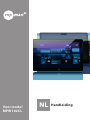 1
1
-
 2
2
-
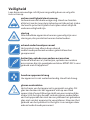 3
3
-
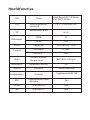 4
4
-
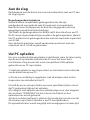 5
5
-
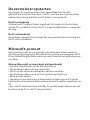 6
6
-
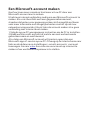 7
7
-
 8
8
-
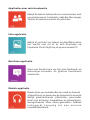 9
9
-
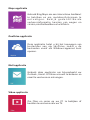 10
10
-
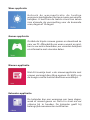 11
11
-
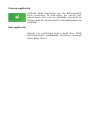 12
12
-
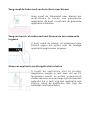 13
13
-
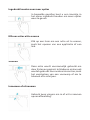 14
14
-
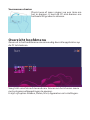 15
15
-
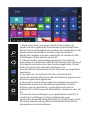 16
16
-
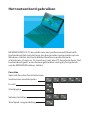 17
17
-
 18
18
-
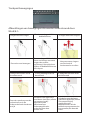 19
19
-
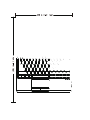 20
20
-
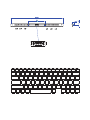 21
21
-
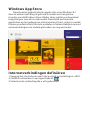 22
22
-
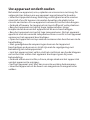 23
23
-
 24
24
-
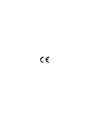 25
25